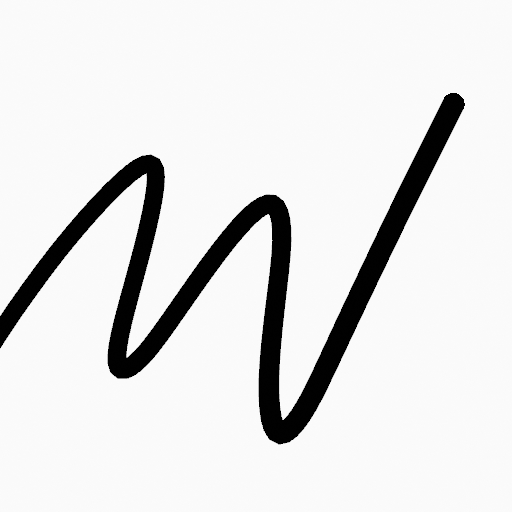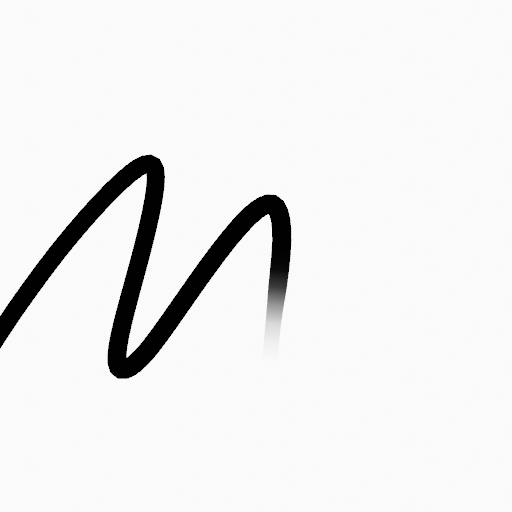Raderingsverktyg¶
Referens
- Läge:
Ritningsläge
- Verktyg:
Verktyget Erase raderar redan ritade streck.
Erase-verktyget använder någon av penslarna Grease Pencil Erase i ritläge. Om du aktiverar en pensel från en tillgångshylla eller en penselväljare aktiveras även detta verktyg.
Verktygsinställningar¶
Brush Asset¶
Tillgångsväljaren kan användas för att öppna en popup-läsare för tillgångar för att välja den aktiva penseltillgången för verktyget.
Se Operatörer av tillgångar för mer information.
Inställningar för pensel¶
- Radie
Penselns radie i pixlar.
F gör att du kan ändra penselstorleken interaktivt genom att dra pekaren eller genom att skriva in ett tal och sedan bekräfta.
- (Size Pressure)
Justerar radien baserat på pennans tryck när du använder en Graphics Tablet.
- Styrka
Kontrollera hur mycket suddgummit påverkar transparensen (alpha) i strecket.
Du kan ändra penselstyrkan interaktivt genom att trycka på Shift-F i 3D Viewport och sedan flytta pekaren och sedan LMB. Du kan också ange storleken numeriskt.
- (Strength Pressure)
Justerar styrkan baserat på pennans tryck när du använder en Graphics Tablet.
- Läge
Bestämmer hur raderingsverktyget ska fungera.
- Lös upp:
För att simulera ett rastergummi påverkar denna typ av radergummi styrkan och tjockleken på strecken innan en punkt faktiskt raderas.
- Punkt:
Ta bort en punkt i taget.
- Streck:
Ta bort ett helt streck.
Markör¶
Markören kan inaktiveras genom att du flyttar kryssrutan i popup-menyn Cursor.
Användning¶
Välja en pensel¶
I verktygsinställningarna väljer du den pensel som ska användas med verktyget. Verktyget Erase använder Erase Brush typer (soft, point och stroke).
Upplösning Radering¶
Välj en raderingspensel av typen Soft/Hard.
Justera inställningarna för penseln.
Klicka och håll in LMB eller använd Pen för att ta bort streck på visningsytan.
Radering av punkter¶
Välj en raderpensel av typen Point.
Justera inställningarna för penseln.
Klicka och håll in LMB eller använd Pen för att ta bort streck på visningsytan.
Radering av streck¶
Välj en raderingspensel av typen Stroke.
Justera inställningarna för penseln.
Klicka och håll in LMB eller använd Pen för att ta bort streck på visningsytan.